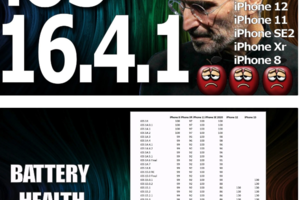iphone邮箱设置图文教程
发布时间:2021-07-04 03:57:17
标签:iphone邮箱设置图文教程
进入“设置”中的“邮件、通讯录、日历”选项


step-2 点击“添加帐户”,再点击“其他”

step-3 输入“名称”、“地址”、“密码”。
“描述”项自动生成,可修改,所填写的内容即邮件帐户所显示的名称。输入后点击右上角的“存储”

step-4 设置服务器
A,收件服务器填写信息
主机名称 : pop.139.com
用户名:你所注册的邮箱帐户(不用添加@139.com后缀)
密 码 :帐户密码

B,发件服务器填写信息:
主机名称 :smtp.139.com
用户名 :你所注册的邮箱帐户(不用添加@139.com后缀)
密 码 :帐户密码

step-5 SSL连接 设置
填写后点击“存储”,稍后手机屏幕会跳出SSL连接的对话框,点击“否”。

step-6 保存邮箱设置
回到设置界面,点击“存储”,手机屏幕下方出现提示信息,点击下方的“存储”

step-7 修改发件服务器端口
A,在“邮件、通讯录、日历”选项,点击刚添加的邮件帐户。

B,点击发件服务器,SMTP进入;将默认服务器端口(587)修改为25。

猜你喜欢
- 前段时间,苹果发出告经销商通知书,声称近期使用iOS 11.4或11.4.1的iPhone X、iPhone 8和iPhone 8 Plus
- 一:可能微信系统的问题,或是网络的缘故二:若是没有出现任何问题,只要能绑定,就可以提现,看提现步骤,1 , 打开微信,点击钱包,
- 一、通过闪光灯接收通知:如果您希望来电或者接收短信时,闪光灯会亮起以提示,可以在iPhone中进行设置:依次打开【设置】-【通用】-【辅助功
- ios16很多用户都已经更新到了此版本,会带来非常全新的功能,但是很多用户都遇到了耗电快的情况,所以很多用户想要知道ios16耗电太快怎么办
- 手机信号的强弱,对于用户来说至关重要。手机信号差,可能会导致你在玩游戏时,因为网络延迟较高而频繁掉线;使用手机浏览器查看网页时,用户还需要等
- iPad升级iOS8.1后蓝屏怎么办_iPad升级iOS8.1后蓝屏如何解决以Apple Pay为主打的iOS8.1,自发布后就被大家寄予厚
- 在iOS 15之前,如果我们想要修改App显示、文字大小、智能反转、对比度、动态效果等,只能全局设置。iOS 15以后,苹果已经支持个性化A
- 我们现在对手机的依赖是很强烈的,我们在使用手机时,可以帮助我们解决很多事情,例如我们可以使用手机来支付自己购买的商品,我们在很多时候都不会选
- 什么是光学防抖?鸡头,自带防抖技术,无论身体如何移动,头总能保持稳定不变的位置,不少防抖设备的灵感正是来源于它。光学防抖(Optical I
- 不少 iPhone 用户都希望通过给 iOS 系统越狱来实现软件的自定义体验,而也有部分用户追求的是硬件方面的拆解和安装,希望能够获得最佳的
- 如果你需要将一份文件转换成电子档,你会怎么办?也许是去打印店用扫描仪上传,是的,这是一个好办法,但太花费时间。今天小编推荐的是iPhone自
- 微信电话本1.0.0版本登录苹果和安卓应用商店,这款移动应用由腾讯公司出品,是一款智能通讯增强软件,最大特点是能够拨打免费网络电话,同时具有
- iOS 13 更方便的订阅管理在 iOS 12 中,用户可以在「设置」中对 Apple ID 进行多项设置,但是需要前往 App Store
- 根据 iAppleBytes 测试,上周发布的 iOS 16.4.1 更新并未修复续航问题,部分 iPhone 机型的 GeekBench
- 随着iOS版和安卓版微信6.1正式推出,微信朋友圈这两天有很多人晒出了过去一年送出的赞与收获的赞数。作为微信6.1的一项新功能,不少朋友还不
- 7 月 12 日,河北唐山市古冶区发生 5.1 级地震,震源深度 10 千米。提前发现地震并预警的重要性被再次提到公众面前,与无预警系统相比
- 苹果的AirDrop是一项随OS X Lion一同问世的文件分享功能。使用airdrop可以实现跨iOS和OS X 10.10分享文件,那么
- 1、Android版微信5.2临时不接收新消息的方法点击微信界面右上角的设置按钮(就是竖排三个点的那个),进入设置界面,再点击底部的“退出”
- iPhone13一经发布后就受到了好评,凭借一手加量不加价的操作,让国内的用户都比较喜欢,相比于iPhone12提升了一点,但是价格却降低,
- 抖音音浪是抖音里面的虚拟货币,不能直接当做现金来使用,现在许多平台都可以直播,而直播过程中粉丝可以给主播打赏一些虚拟礼物,音浪就是粉丝在观看